如何在Google Earth Pro下载高清影像图
如何在Google Earth Pro下载高清影像图
有时候在进行规划制图可能会用到高清影像图,直接截屏,分辨率太低,影响作图效果,下面给大家介绍从Google earth pro中下载高清影像图
文章目录
Google Earth Pro下载安装及使用
Google Earth Pro 是一款免费的桌面应用程序,可用于导入和导出 GIS 数据,以及使用历史图像建立时光隧道。它适用于 PC、Mac 或 Linux。
您可以从以下链接下载 Google Earth Pro:
- https://www.google.com/intl/zh-CN/earth/about/download/gep/agree.html
安装到你的目标文件夹中。
可以参考下面这位博主写的基本流程
跳动的喵尾巴(79条消息) 地图制作:Google Earth Pro的下载及功能介绍(详细介绍)(上)_跳动的喵尾巴的博客-CSDN博客
很详细,点赞!
Google Earth Pro下载安装高清影像图
一、打开Google Earth pro
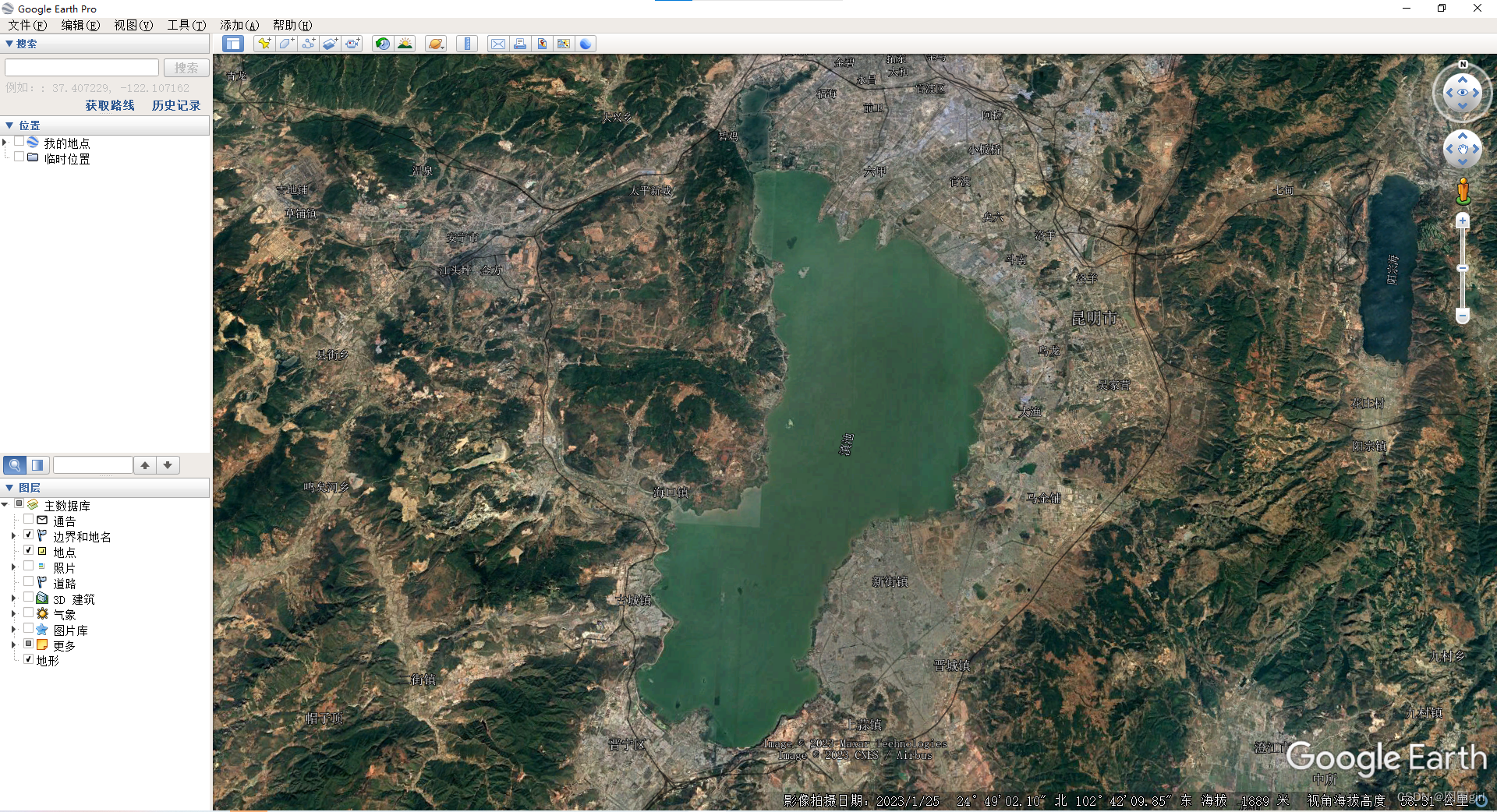
图1
我以滇池为例,在工具栏 <视图>中将 <历史影像>勾选住,这时左上角会显示出影像的时间进度条,滑动进度条这样你就可以选择你想要的时间影像图。(如下图2)
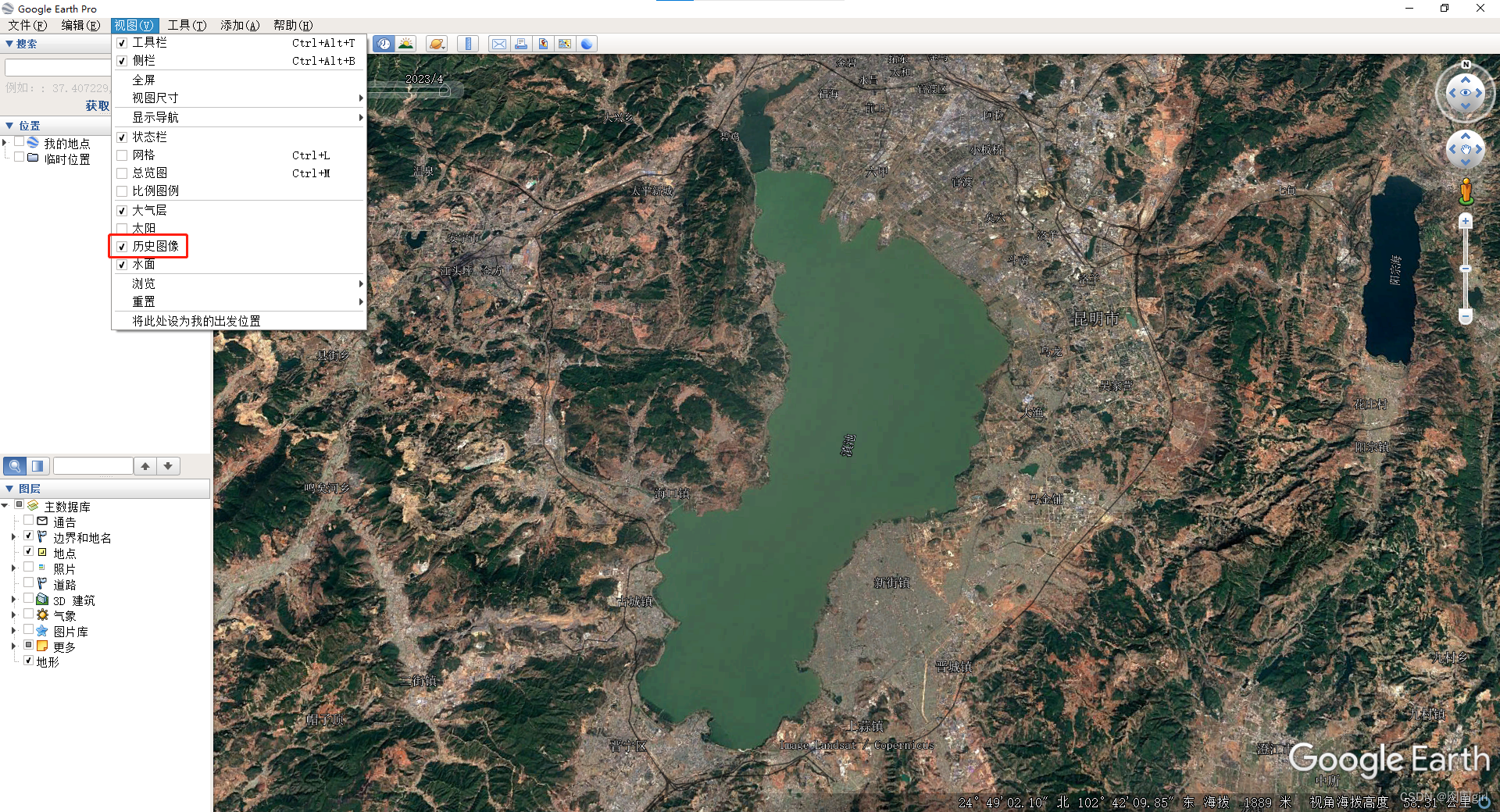
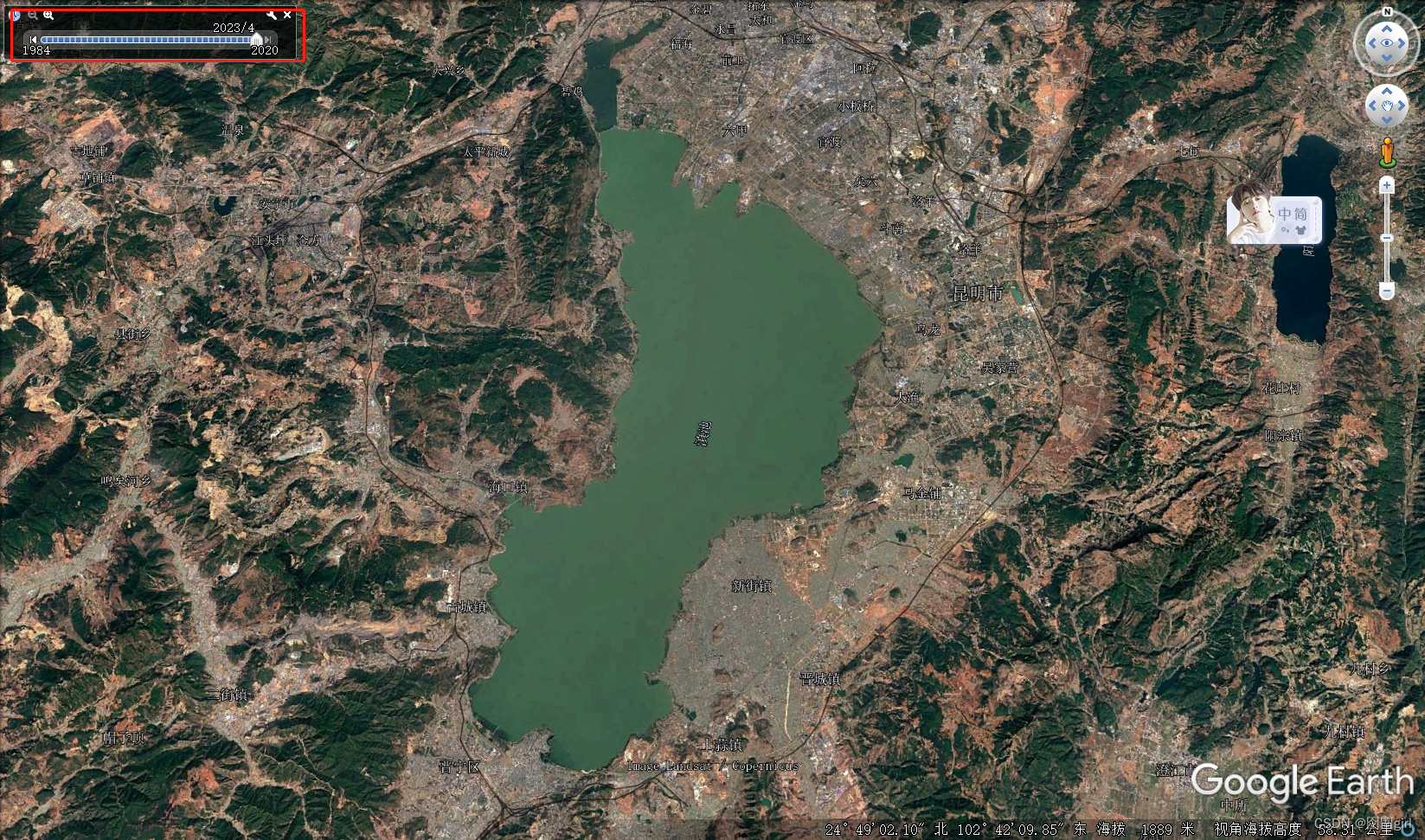
图2和图3
在Google earth pro中截取的影像相当于相机拍摄,也就是说你需要把想要的区域放到显示视图中,下载的格式为JPG,后期如果你要用于分析你也可以通过ENVI转格式生成TIFF等格式。那么下面就来介绍如何下载当前视图的高清影像吧!
1.定位好位置和时间之后,点击<文件>,<保存>,<保存“我的位置”>,再次打开<文件>,<保存>,<保存图像>。
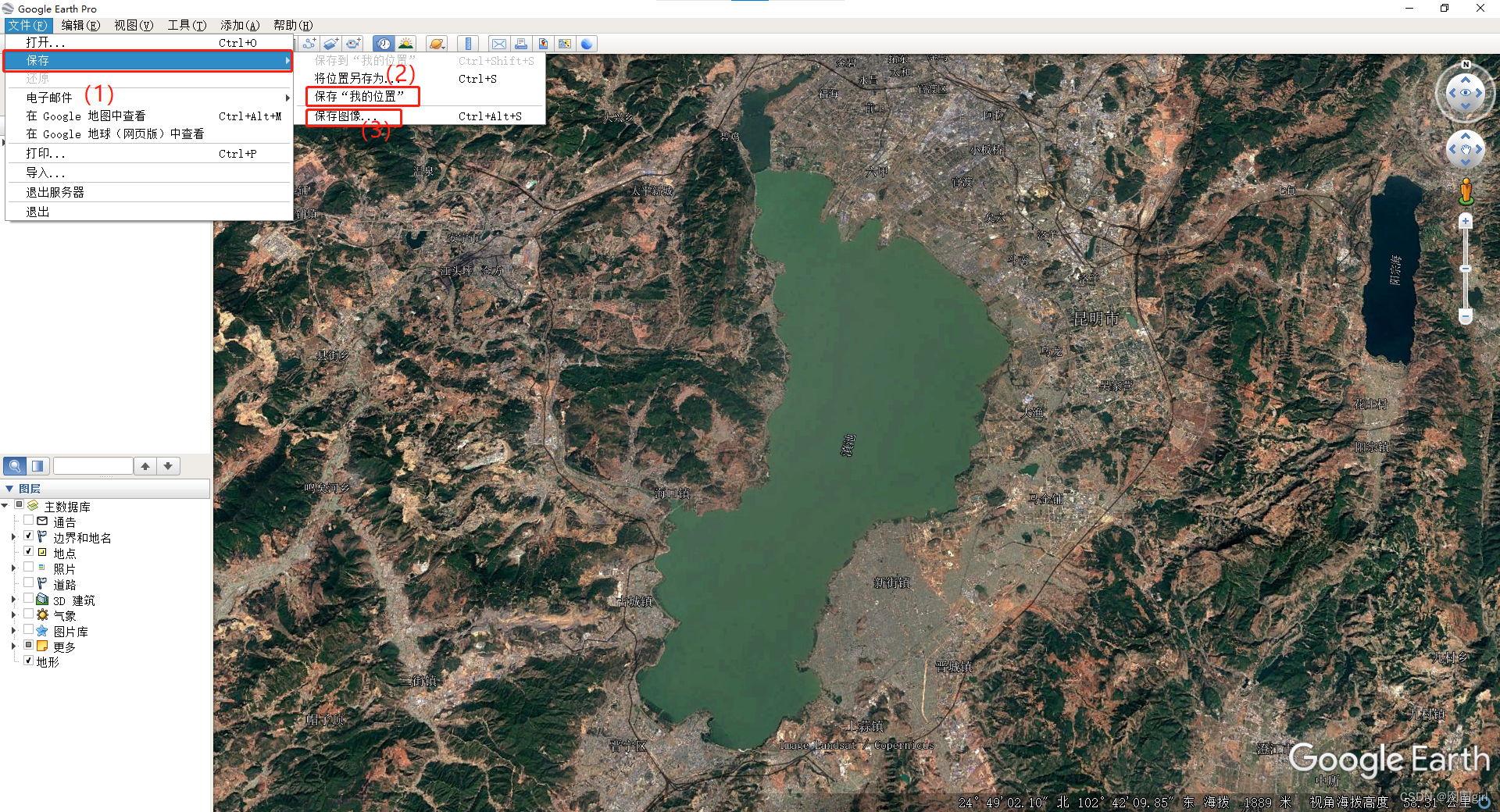
这时候左上角会跳出<保存图像>的工具栏,如下图,(1)第一个地图选项,我一般保持默认状态,你也可以选择你想要保存的,(2)是分辨率的操作,当然分辨率越高,数据量就越大,存储的时间会更长,(3)第三个是保存的位置,这里只有JPG格式,后期可以通过ENVI 的格式转为TIFF格式。
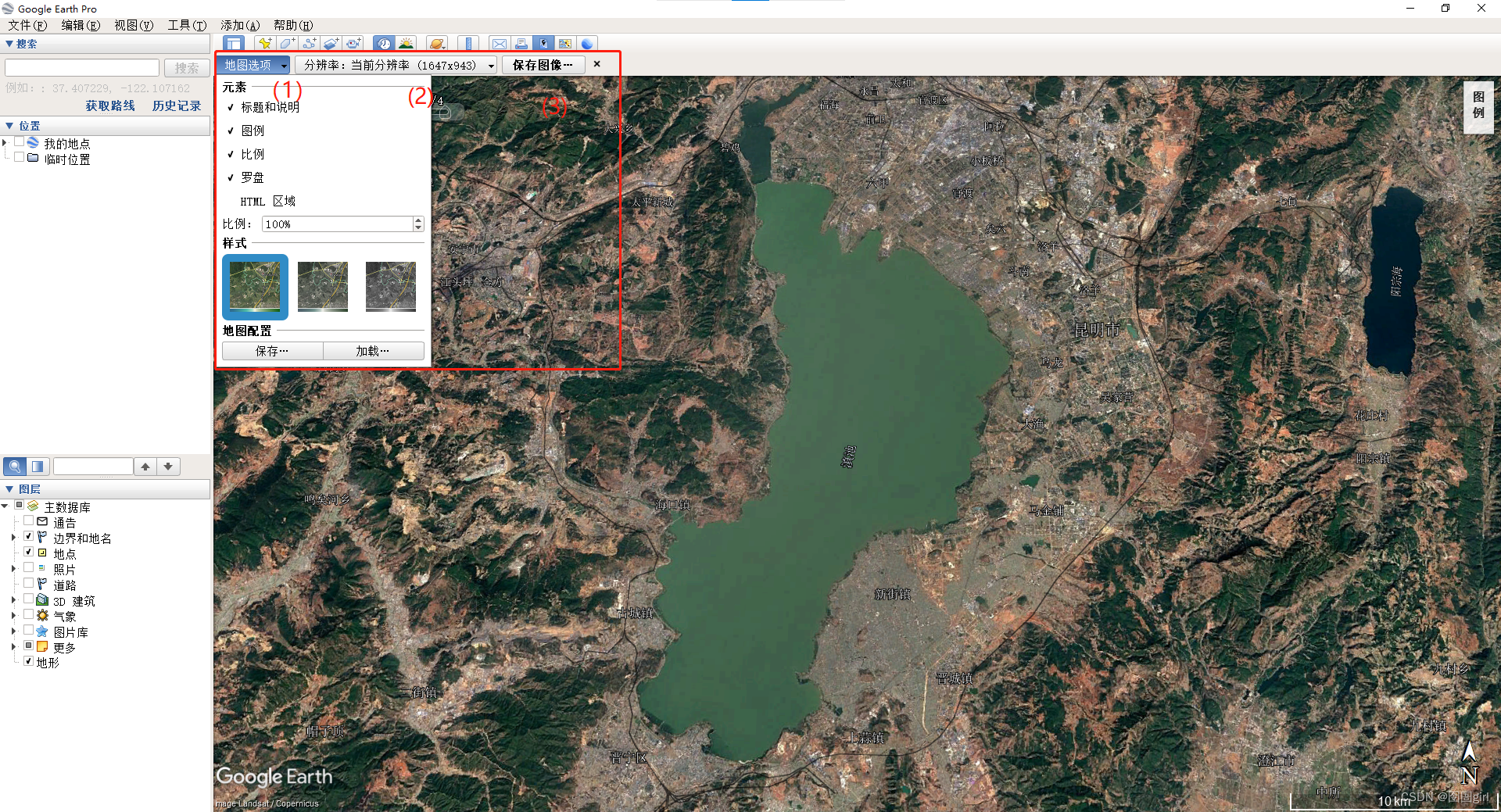
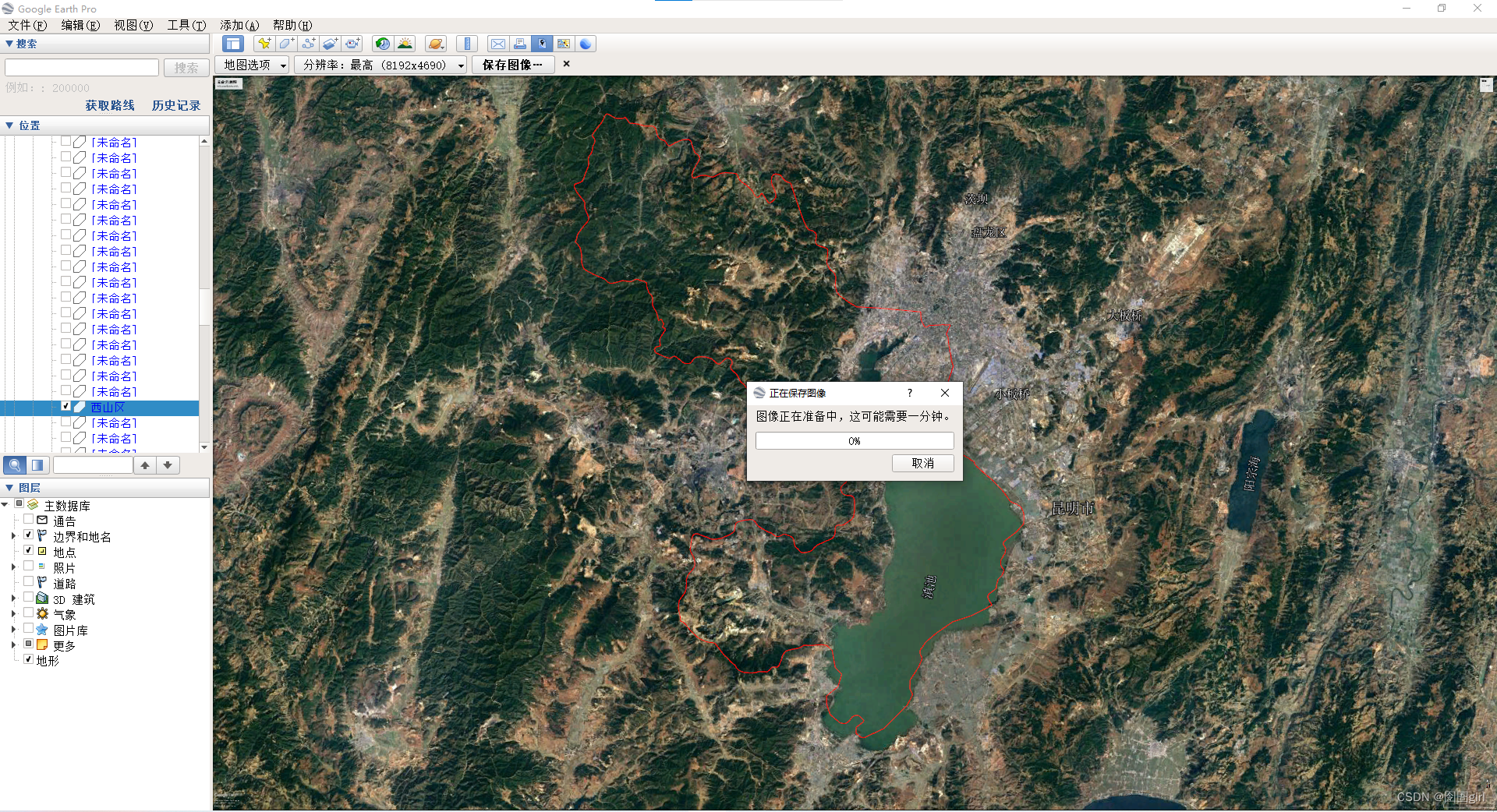
ENVI 的格式转为TIFF格式
这里怕小伙伴不知道怎么转格式哈哈哈,可以将我们刚才输出的JPG文件在ENVI 中打开,
点击文件--存储为TIFF或者ENVI格式都可以。

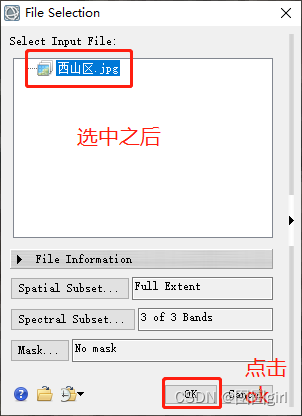
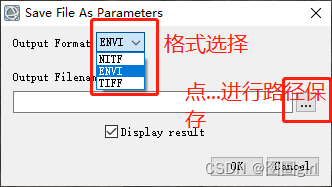
完结了!!!
更多推荐
 已为社区贡献1条内容
已为社区贡献1条内容










所有评论(0)